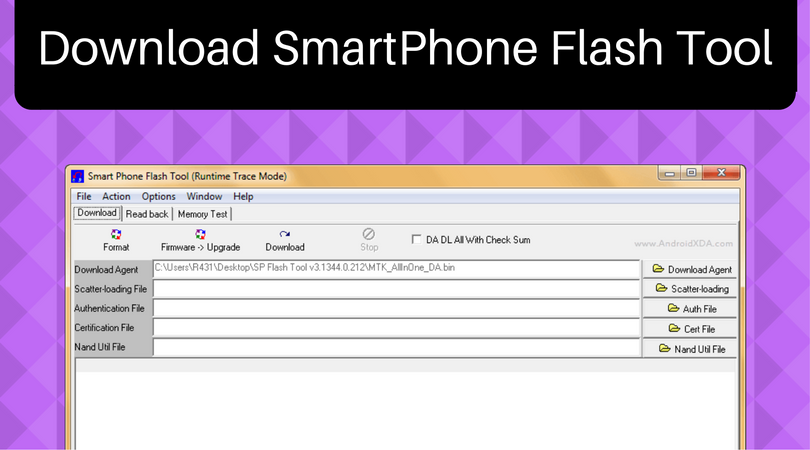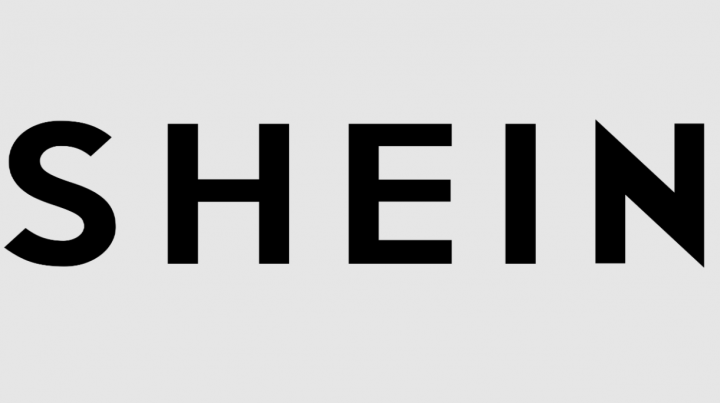Chyba v systému Windows 10 „Nelze uvolnit z hlavního panelu“ - jak jej opravit

Hledáte řešení pro opravu chyby systému Windows 10 „Nelze uvolnit z hlavního panelu“? Hlavní panel je nezbytnou součástí plochy systému Windows, která nepřetržitě upozorňuje, které programy se v počítači v poslední době spouštějí. Uživatelé zde chtějí připnout často používané soubory nebo programy, aby k nim byl okamžitý přístup jediným klepnutím. Upřímně řečeno, hlavní panel je velmi pohodlná a lepší platforma než nabídka Start a další.
Určitě se vám ale může zdát obtížné, kdykoli se pokusíte uvolnit nebo vymazat program Windows 10 Hlavní panel. Tato příručka vás naučí, jak vymazat nebo odepnout připnuté položky na hlavním panelu (Nelze odepnout z hlavního panelu) v systému Windows 10.
jaké jsou dobré CPU temps
Viz také: Porovnání signálu a WhatsApp - což je pro vás nejlepší
Chyba v systému Windows 10 „Nelze odepnout z hlavního panelu“ - Jak jej opravit

Pokud nemůžete vymazat nebo odepnout ikonu programu z hlavního panelu systému Windows 10, je zde několik řešení, jak vyřešit tento problém „Nelze odepnout z hlavního panelu“:
- Restartujte explorer.exe a zkuste to
- Vymažte program pomocí nabídky Start
- Odinstalujte program a odeberte zástupce
- Ručně odebrat připnuté aplikace pomocí Průzkumníka souborů
- Odstraňte klíč Taskband z Editoru registru
- Obnovit hlavní panel.
Pojďme je podrobně zkontrolovat:
Restartujte Explorer.exe
Přejděte do Správce úloh a restartujte proces explorer.exe a poté zkontrolujte, zda jej můžete uvolnit.
Vymažte program pomocí nabídky Start
Pokud chcete uvolnit program z hlavního panelu, ale hlavní panel správně nereaguje, pak v tomto případě. Zkuste to odepnout pomocí nabídky Start.
problémy se zařízeními PNP
- Pokud chcete začít, klepněte nejprve na tlačítko Start.
- Poté na hlavním panelu zadejte název aplikace, kterou chcete odepnout.
- Když se aplikace načte do výsledku hledání, klepněte na ni pravým tlačítkem.
- V místní nabídce vyberte Odepnout z hlavního panelu volba.
Pokud to funguje dobře, jinak přejděte na jinou metodu.
Odinstalujte program a odstraňte zástupce
K tomuto problému jistě dochází z důvodu poškození systému na úrovni konkrétního programu. V takovém případě jednoduše odinstalujte program a poté odeberte zástupce. Postupujte podle následujících pokynů:
- Pokud chcete v postupu pokračovat, přejděte do nastavení systému Windows (Win + I)
- Přesuňte se na stránku Nastavení a zvolte Aplikace> Aplikace a funkce .
- Poté přejděte do pravého podokna a přejděte do aplikací, které chcete vymazat.
- Kdykoli jej najdete, vyberte jej a klepněte na ikonu Odinstalovat knoflík.
- Znovu klepněte na ikonu Odinstalovat tlačítko a poté postupujte podle pokynů na obrazovce.
- Kdykoli aplikaci úspěšně odinstalujete, program se z hlavního panelu automaticky vymaže.
V případě, že je program stále připnutý na hlavním panelu, klepněte na ikonu připnuté zkratky. Když se na displeji zobrazí vyskakovací okno a poté budete požádáni o odstranění zástupce. Poté můžete klepnout na tlačítko Ano. Znovu nainstalujte aplikaci a poté zkontrolujte, zda je nyní problém (Nelze odepnout z hlavního panelu) vyřešen.
Fox News na Kodi 2016
Pokud i nadále čelíte problému „Nelze uvolnit z hlavního panelu“, přejděte na další metodu!
Odebrat připnuté aplikace pomocí Průzkumníka souborů
Na hlavním panelu je složka, která zobrazuje všechny připnuté aplikace. Poté však můžete do složky přistupovat pomocí Průzkumníka souborů. Kdykoli odstraníte zástupce aplikace ze složky TaskBar, bude úspěšně odebrána také z původního hlavního panelu.
- Uhoď Win + R tlačítko pro otevření výzvy Spustit a poté zadejte následující cestu-
%AppData%MicrosoftInternet ExplorerQuick LaunchUser PinnedTaskBar
- Na druhé straně můžete jednoduše otevřít Průzkumník souborů a přejít na tuto cestu -
C: Users \ AppData Roaming Microsoft Internet Explorer Quick Launch User Pinned TaskBar
Možná budete chtít před přesunem na tuto cestu zobrazit všechny skryté složky. Kdykoli navštívíte cestu, můžete zobrazit některé zkratky aplikací. Můžete klepnout pravým tlačítkem na zástupce a poté vybrat ikonu Vymazat volba.
Ikona na hlavním panelu by měla být odstraněna. Pokud i nadále čelíte problému „Nelze uvolnit z hlavního panelu“, přejděte na další metodu!
Odstraňte klíč Taskband z Editoru registru
Důrazně doporučujeme obnovit soubory registru a poté nejprve vytvořit bod Obnovení systému.
- Přejděte do editoru registru v počítači a přejděte na tuto cestu-
HKEY_CURRENT_USERSoftwareMicrosoftWindowsCurrentVersionExplorerTaskband
- Z Pracovní pásmo klíč, poté zobrazíte na pravé straně mnoho hodnot REG_DWORD a REG_BINARY. Jednoduše klepněte pravým tlačítkem na ikonu Pracovní pásmo klíč a poté vyberte Vymazat volba.
- Pokud se zobrazí výzva s výzvou k potvrzení odstranění. Jednoduše to potvrďte a poté restartujte počítač a zkuste zkontrolovat, zda je problém vyřešen nebo ne.
Pokud i nadále čelíte problému „Nelze uvolnit z hlavního panelu“, přejděte na další metodu!
Viz také: Jak změnit iPhone IMEI bez útěku z vězení
Obnovením hlavního panelu vyřešíte problém „Nelze uvolnit z hlavního panelu“
Pokud nic nefunguje, můžete jednoduše resetovat problém „Nelze uvolnit z hlavního panelu“. Kombinujete však výše uvedené návrhy 4 a 5 poté, co provedete soubor netopýra a odeberete ikonu z hlavního panelu.
- Chcete-li tak učinit, otevřete dialogové okno Spustit stisknutím klávesové zkratky Win + R.
- Z textového pole zadejte poznámkový blok a poté stiskněte Enter.
- V okně Poznámkový blok zadejte veškerý níže uvedený text:
- DEL / F / S / Q / A% AppData% Microsoft Internet Explorer Quick Launch User Pinned TaskBar * REG DELETE HKCU Software Microsoft Windows CurrentVersion Explorer Taskband / F taskkill / f / im explorer .exe spustit explorer.exe
- Nyní přejděte na panel nabídek a poté vyberte Soubor> Uložit jako .
- V okně Uložit jako jednoduše klepněte na rozevírací nabídku Uložit jako typ a vyberte Všechny soubory.
- Poté zadejte název souboru končící na .jeden, například - Unpin.bat
- Vyberte umístění, kam jej chcete přidat, a poté soubor uložte - např. Plocha počítače.
- Kdykoli vytvoříte dávkový soubor, poklepejte na něj a proveďte příkazy.
- Poté uvidíte, že všechny ikony zástupců připnuté na hlavním panelu budou okamžitě vymazány. Zahrnuje také program, se kterým jste bojovali.
- Jakmile se zařízení spustí, jednoduše připněte ostatní programy zpět na hlavní panel, který tam chcete mít.
Závěr:
Doufám, že vám tento článek pomůže vyřešit problém „Nelze uvolnit z hlavního panelu“ . Bezpochyby je to nejčastější chyba, ale je velmi jednoduchá nebo snadno opravitelná. Při řešení problému postupujte podle výše uvedených metod. Pokud máte nějaké návrhy, dotazy nebo dotazy, dejte nám prosím vědět níže. Nebo pokud to považujete za užitečné, sdílejte je s ostatními.
Do té doby! Usmívej se
casper pro snapchat apk
Přečtěte si také: